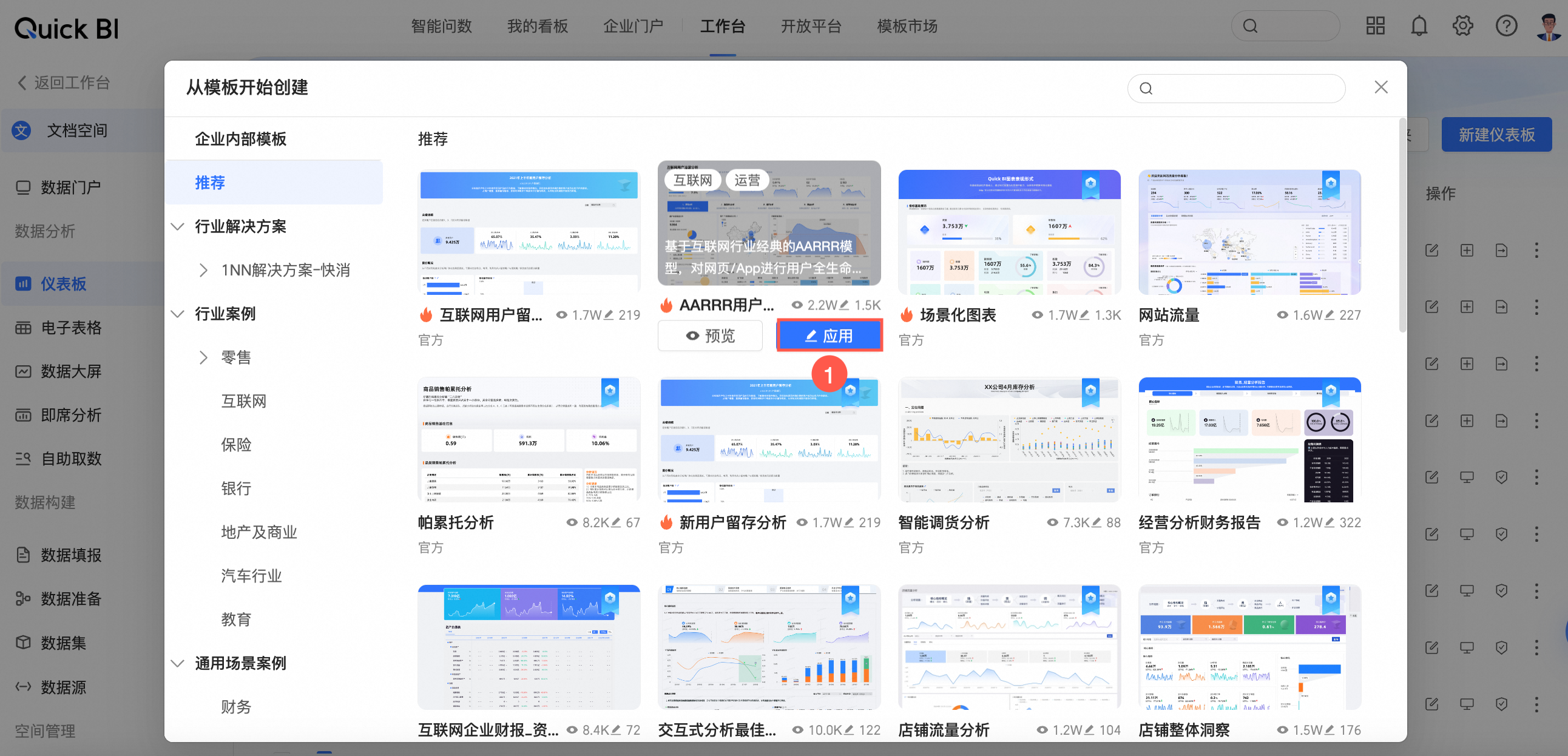您可以根據實際數據場景需求,在Quick BI模板市場中挑選適合當前業務的模板并安裝使用,從而減少報表的搭建成本。
使用限制
Quick BI個人版僅支持查看模板效果,不支持安裝模板。
Quick BI高級版及專業版群空間支持查看模板效果及安裝模板,具體權益視作品類型而定。
模板類型
個人版
高級版
專業版
儀表板
支持查看
支持查看+安裝
支持查看+安裝
數據大屏
支持查看
支持查看+購買后安裝
支持查看+安裝
電子表格
支持查看
支持查看+購買后安裝
支持查看+安裝
數據填報
支持查看
支持查看+安裝
支持查看+安裝
進入模板市場
您可以進入模板市場頁面并進行以下操作。
登錄Quick BI控制臺。
在Quick BI產品首頁,單擊頂部菜單欄的模板市場。
進入模板市場頁面。
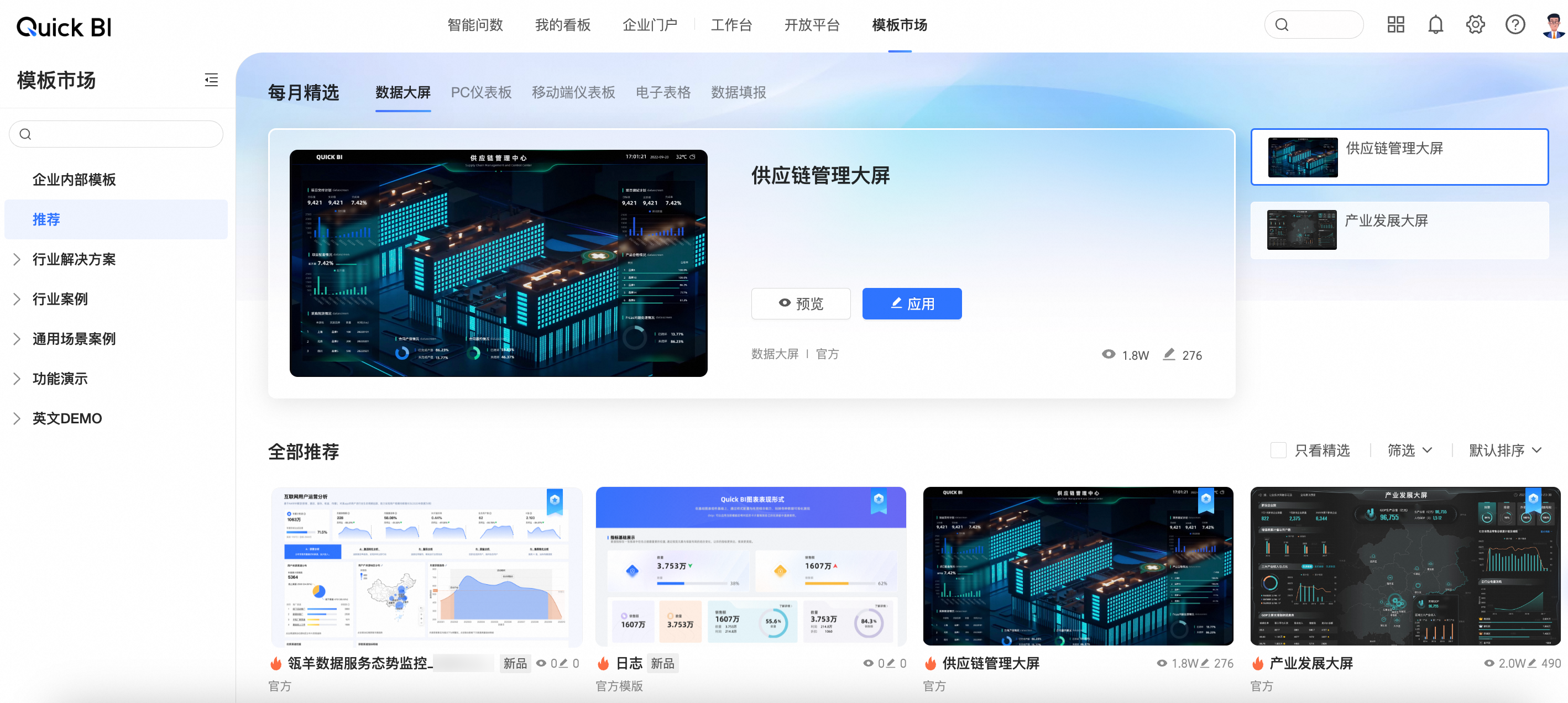
在模板市場頁面,您可以進行以下操作:
搜索模板:在頁面左側類目欄上方的搜索框中輸入模板名稱關鍵字,單擊搜索。
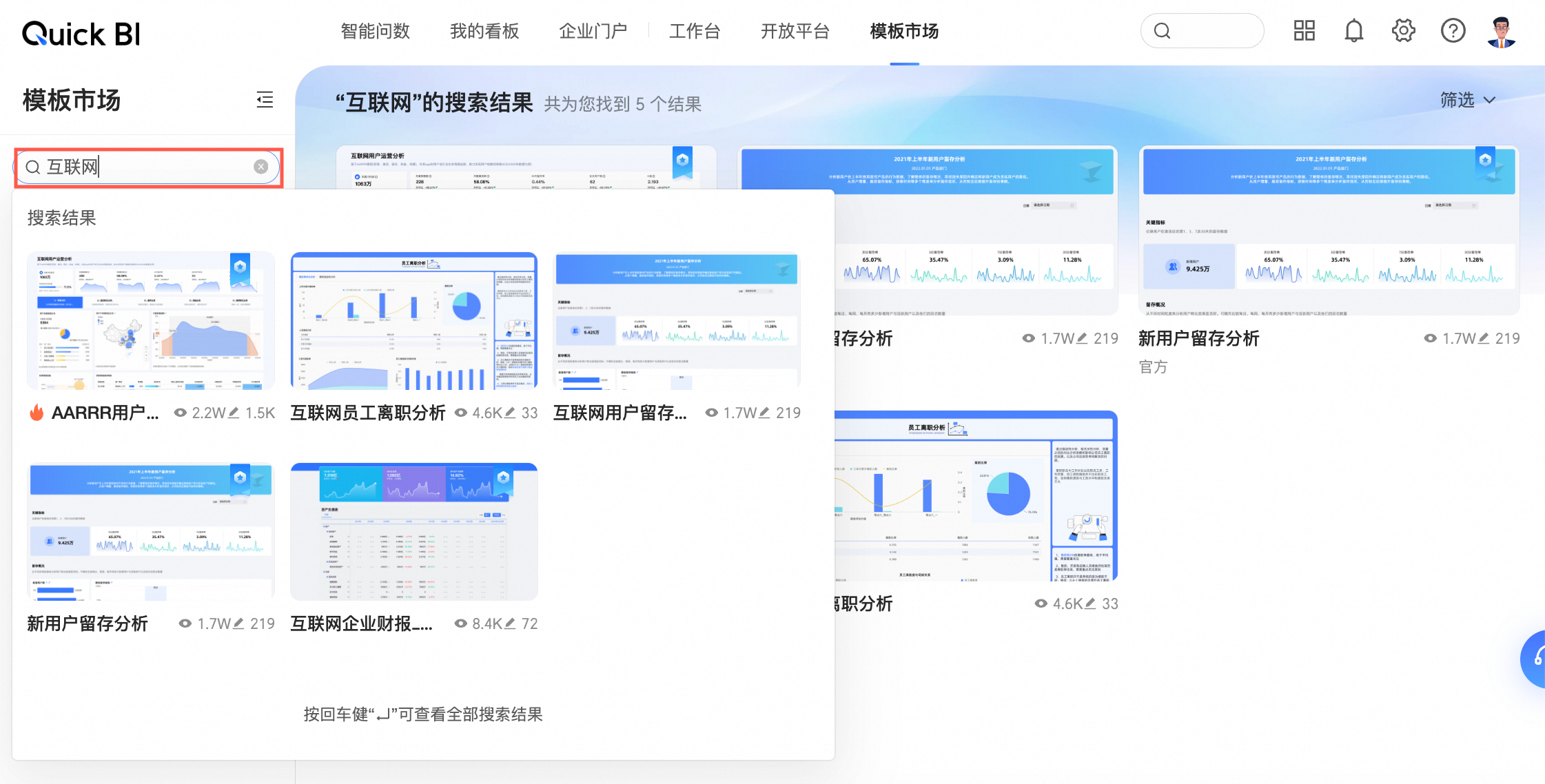
查看企業內部模板:在上架了企業內部模板的前提下,您可以在頁面左側類目欄中找到企業內部模板分類,并查看當前企業內部上架的全部模板。
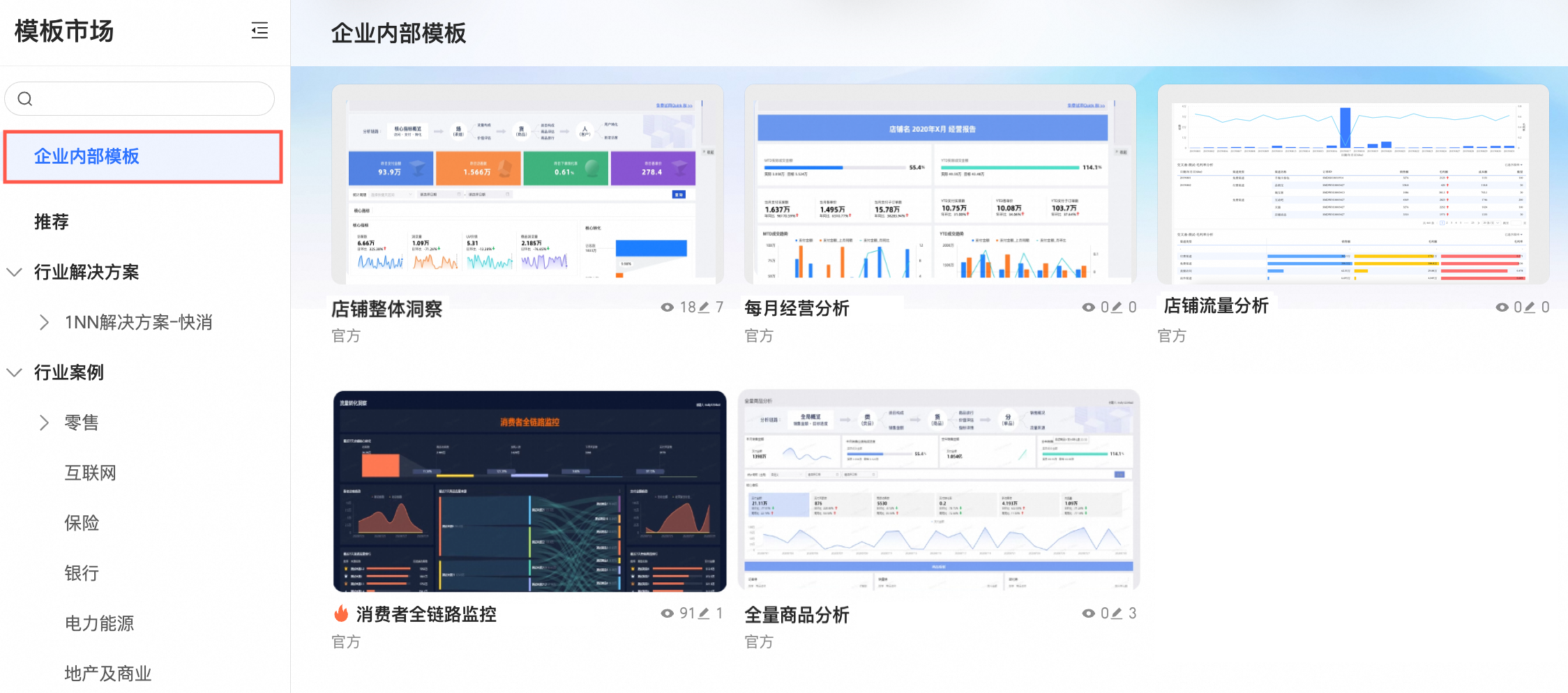
全部推薦導航:在推薦頁面全部推薦導航中,支持篩選模板類型以及模板排序。
篩選模板類型:支持數據填報、移動端儀表板、電子表格、平板端儀表板、PC端儀表板和數據大屏等六類模板。
當模板較多時,您可以篩選模板類型,縮小模板范圍,快速找到所需模板。
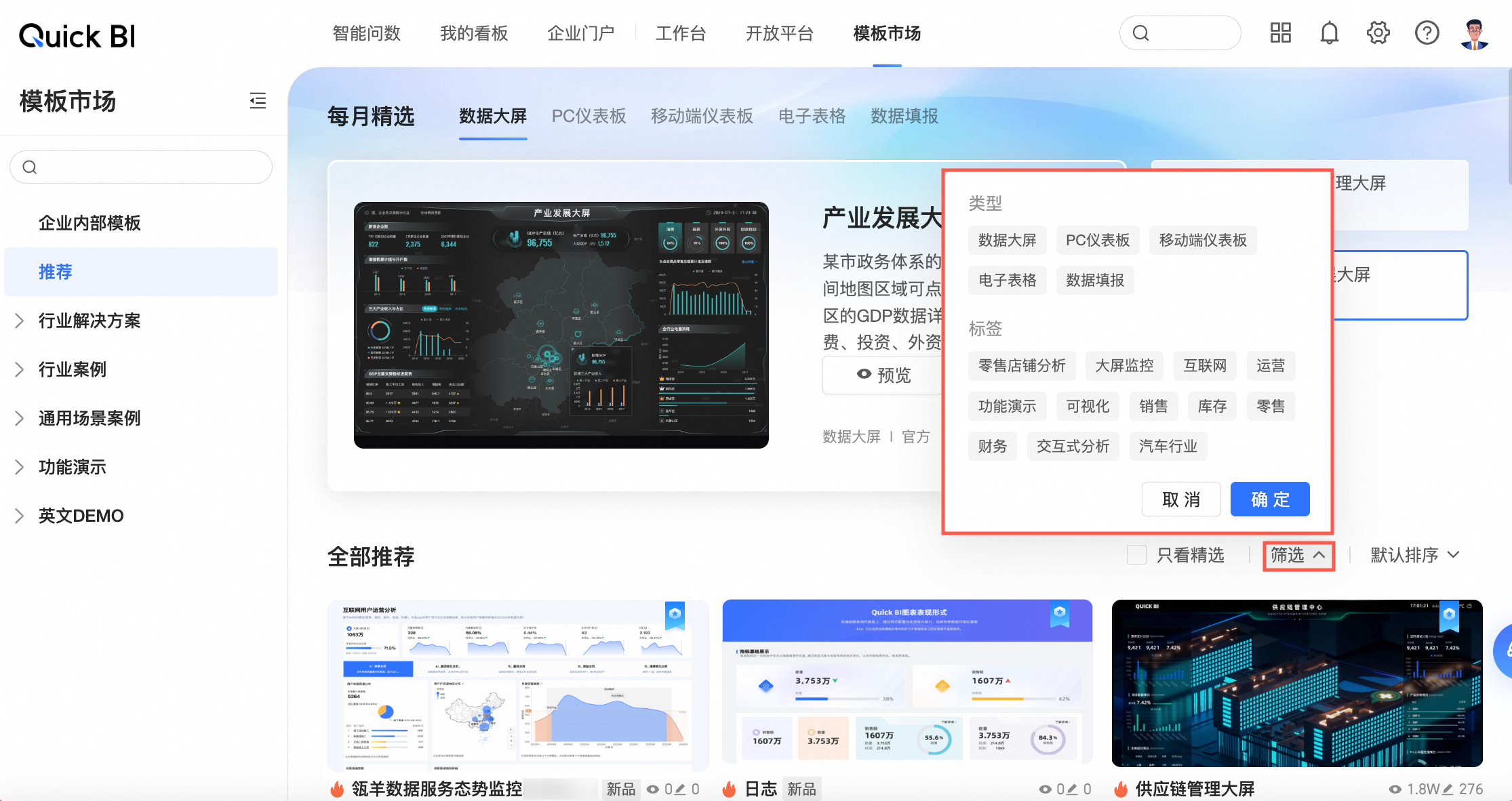
模板排序:支持最近更新在前、應用最多在前兩種排序方式。
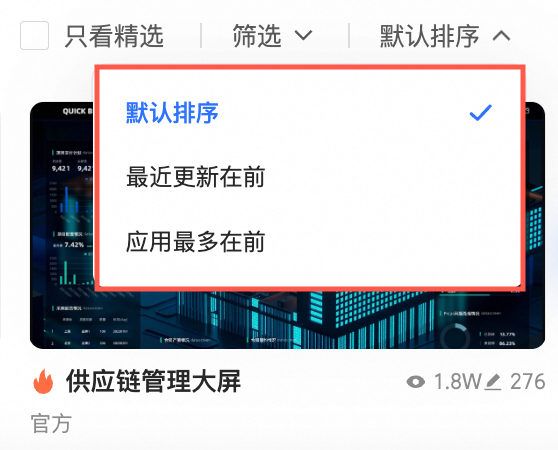
顯示累計瀏覽次數/應用次數:模板右下角可查看該模板累計瀏覽次數以及應用次數。
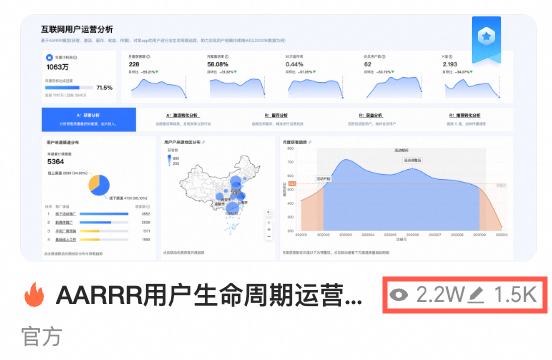
預覽模板:請參見預覽模板。
應用模板:請參見安裝模板。
您也可以在新建儀表板時,選擇并應用模板。
預覽模板
預覽模板包含PC端、移動端預覽,僅高級版和專業版支持預覽模板。
在模板市場頁面,鼠標懸浮至目標模板上,單擊預覽。
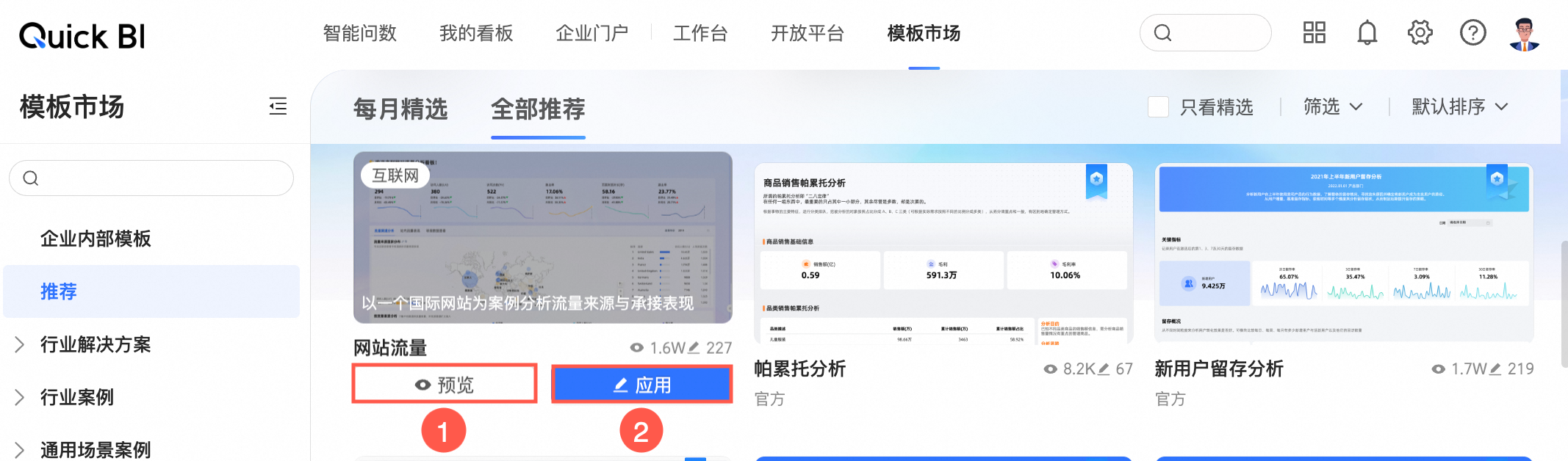
①:PC端效果預覽

②:移動端效果預覽
您可以在設備型號中選擇對應的手機型號,并查看預覽效果。
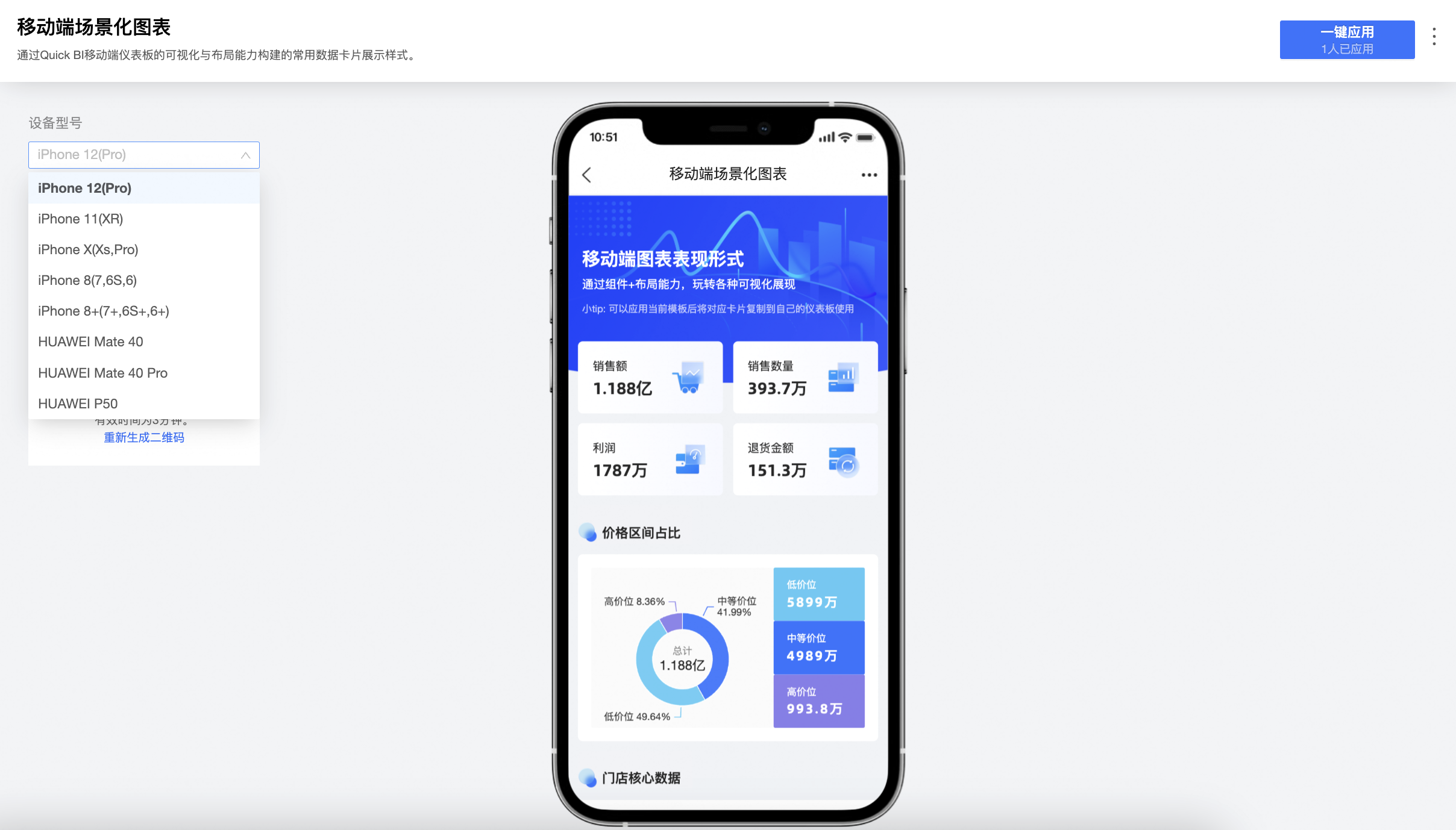
安裝模板
僅專業版的群空間支持安裝模板。
安裝模板后,當前模板及制作模板所使用的數據集即可安裝至目標工作空間中。
您可以根據需要,安裝PC端、移動端或平板端模板。
安裝模板
在模板市場直接安裝模板
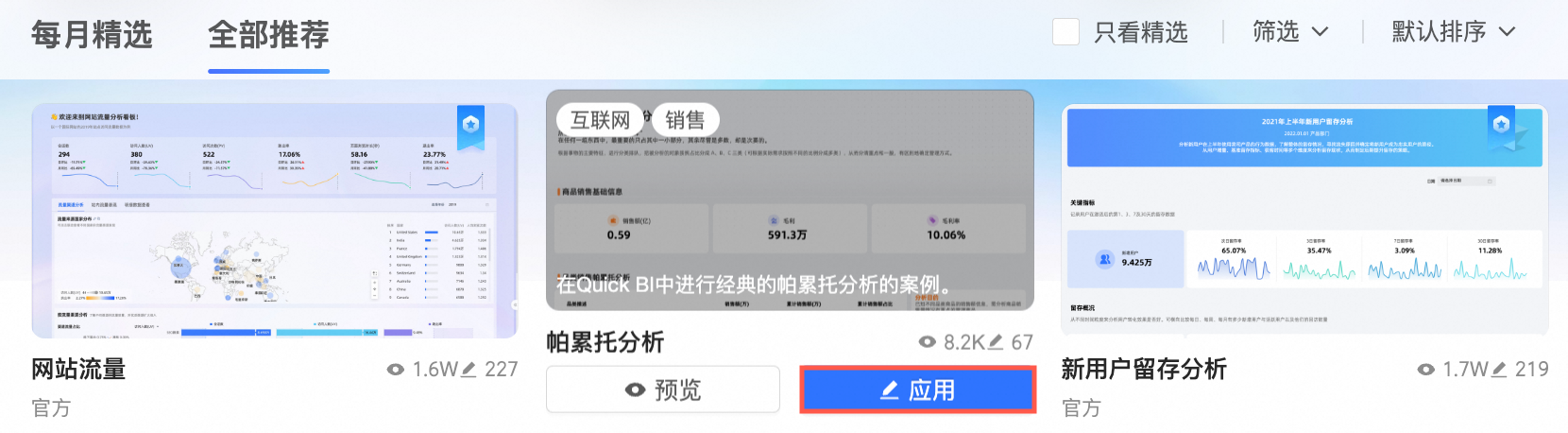
在預覽頁面的右上角,單擊應用模板,完成模板的安裝。
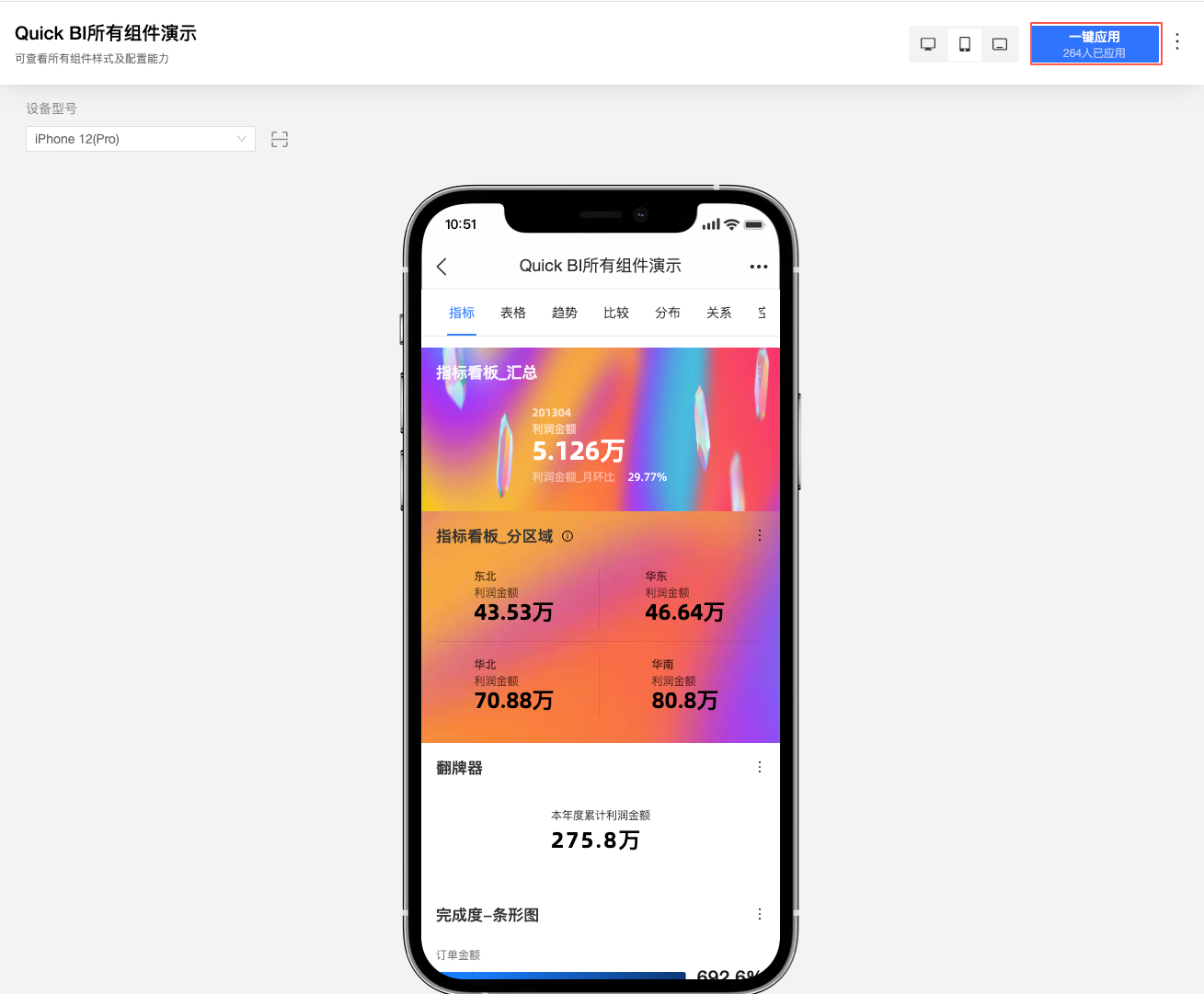
在請選擇工作空間對話框中,選擇目標工作空間后,單擊確定。
此時,頁面跳轉至儀表板編輯頁面,您可以編輯或發布模板。
PC端編輯
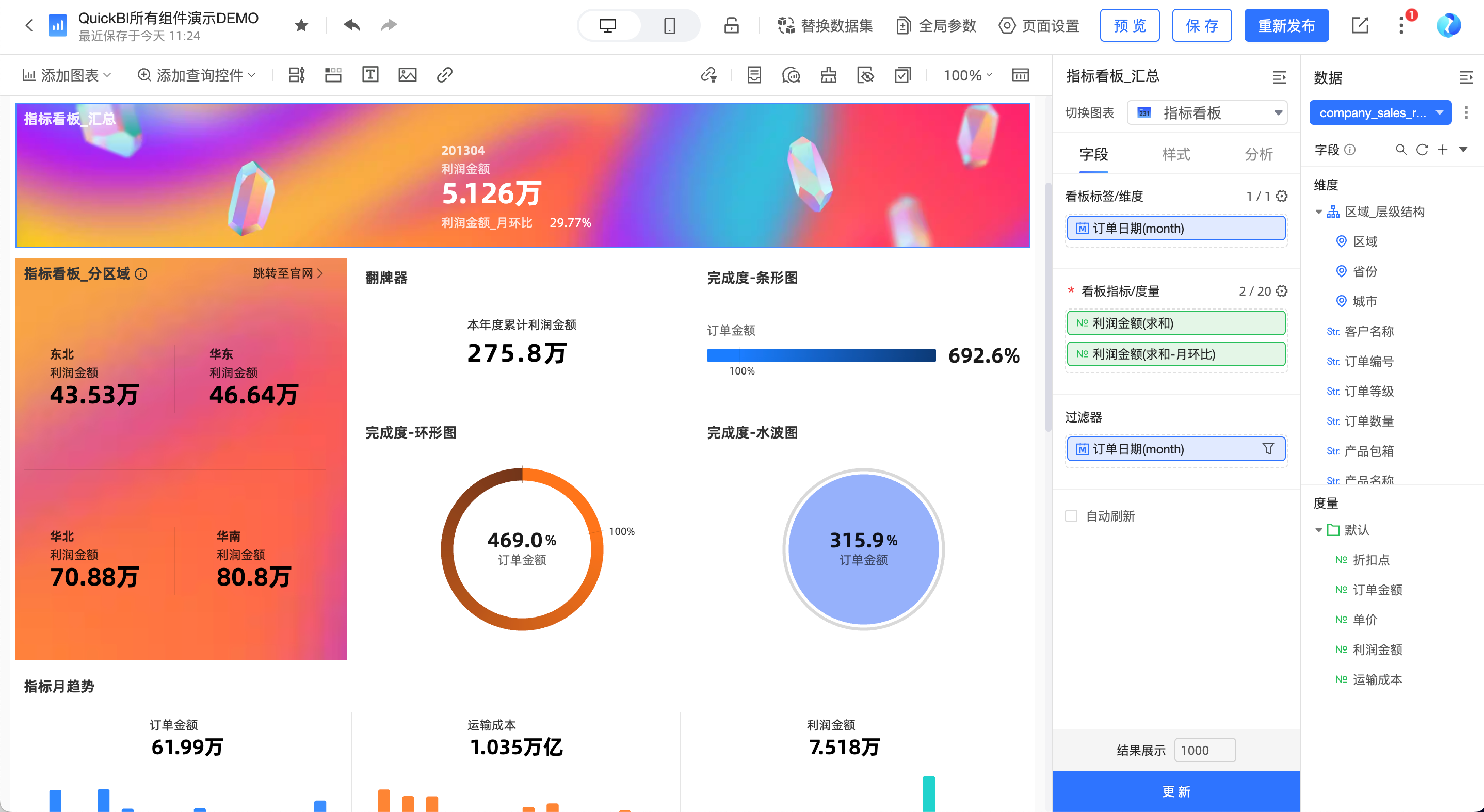
移動端編輯
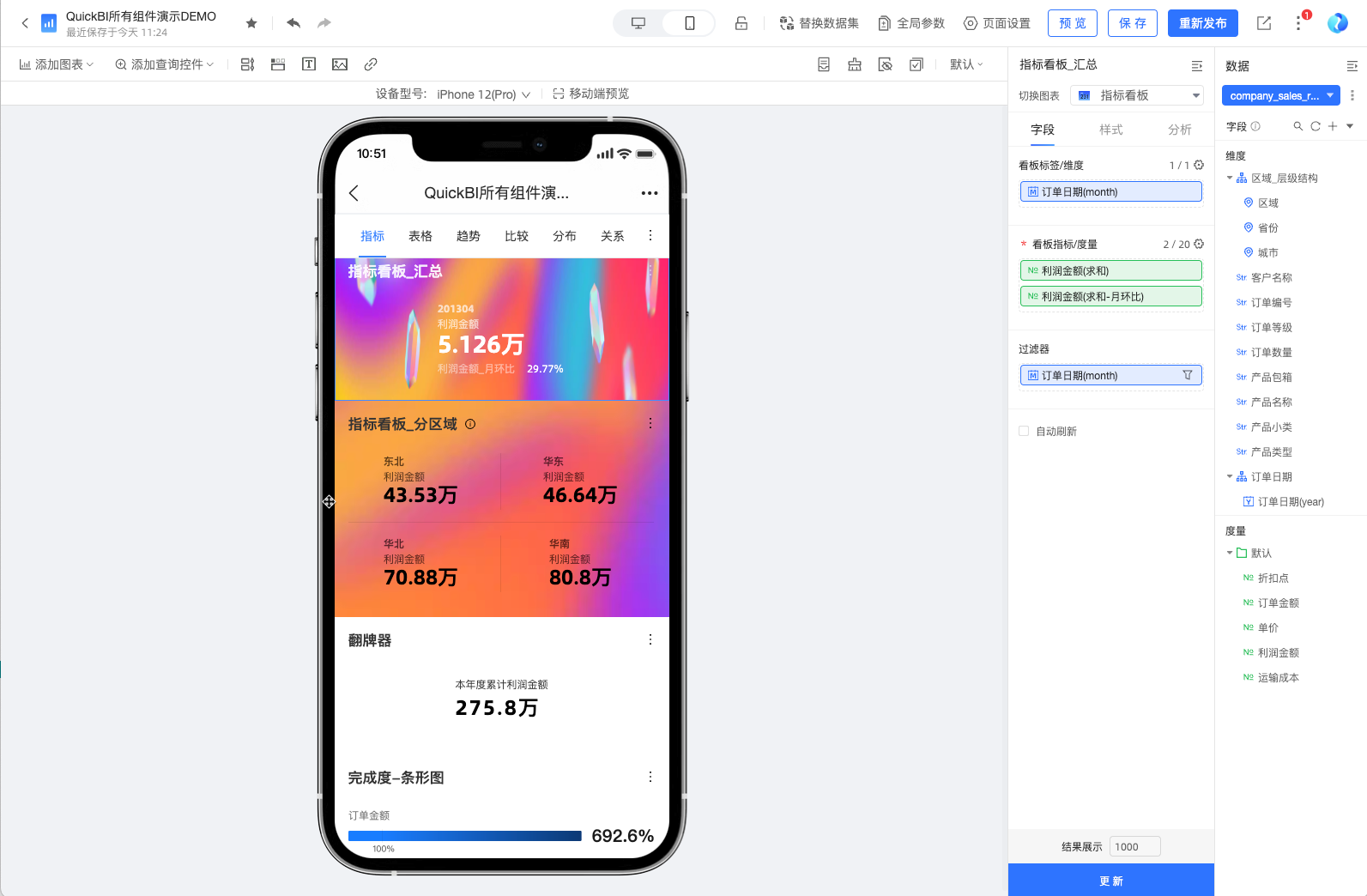
儀表板更多操作請參見儀表板操作。
若您引用的模板為儀表板或數據大屏時,支持一鍵替換數據集,下面以儀表板為例。
頁面級數據替換
替換入口
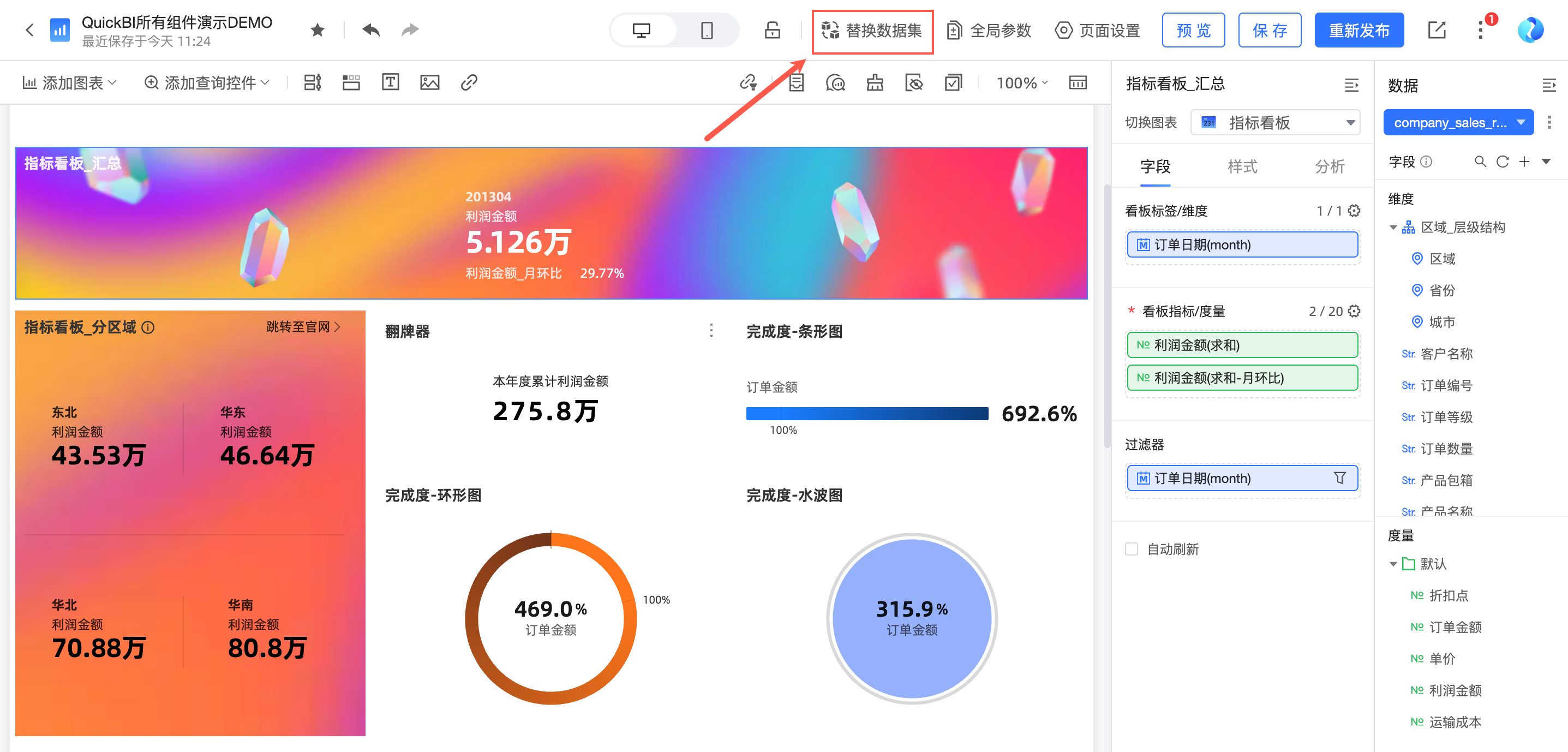
點擊打開,顯示出當前儀表板的所有數據集列表,支持一鍵替換。
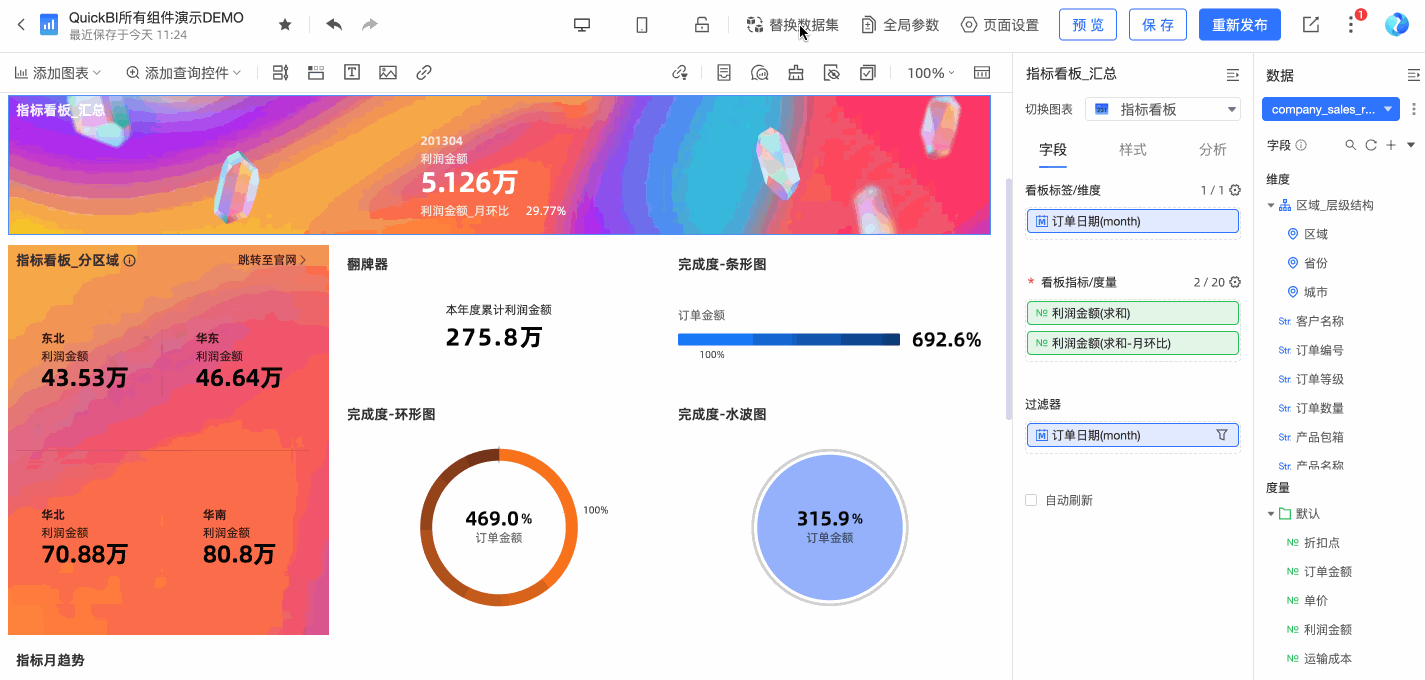
組件級數據替換
替換入口
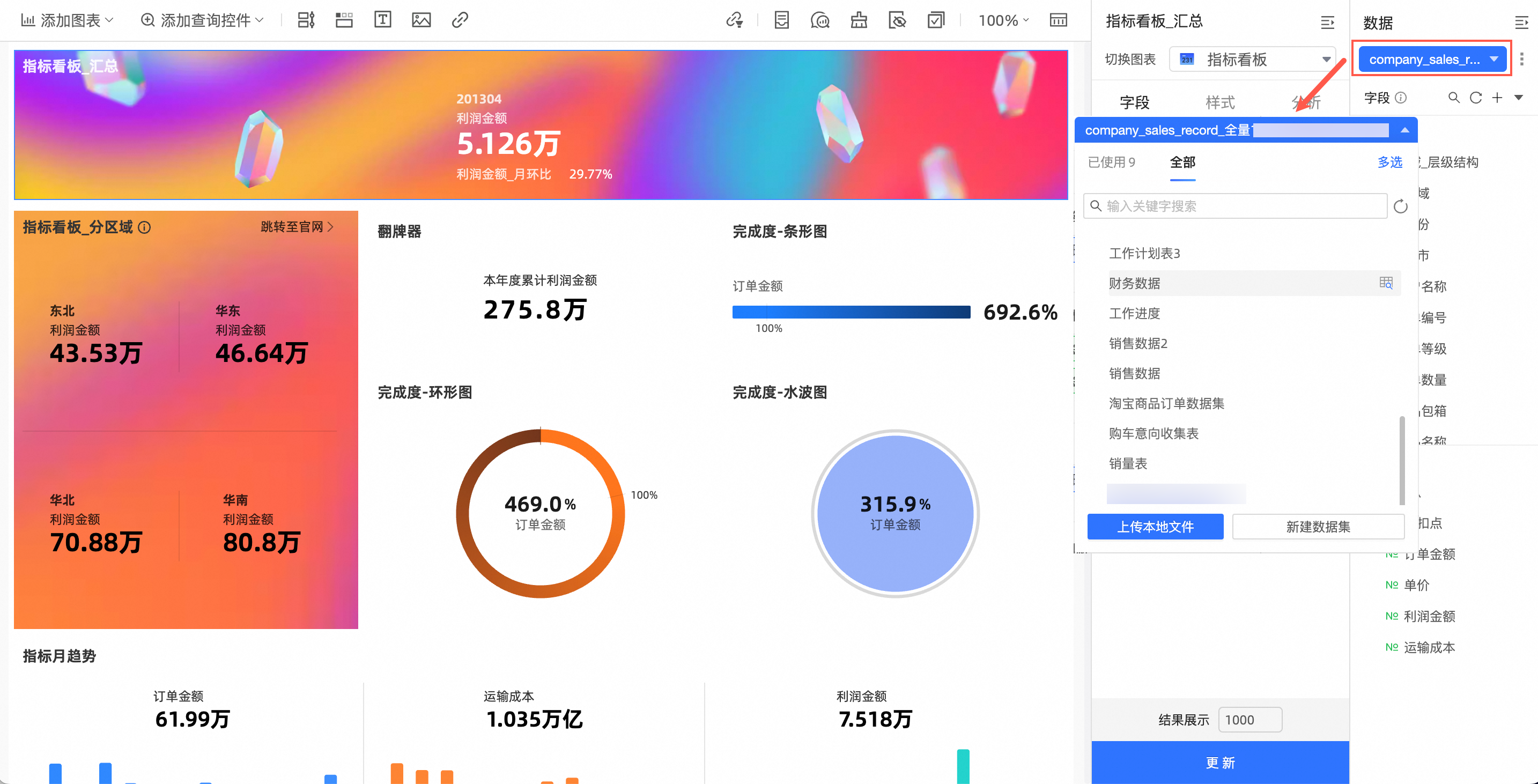
單擊切換框后,可切換已使用的數據集和全部數據集,并清空字段配置。
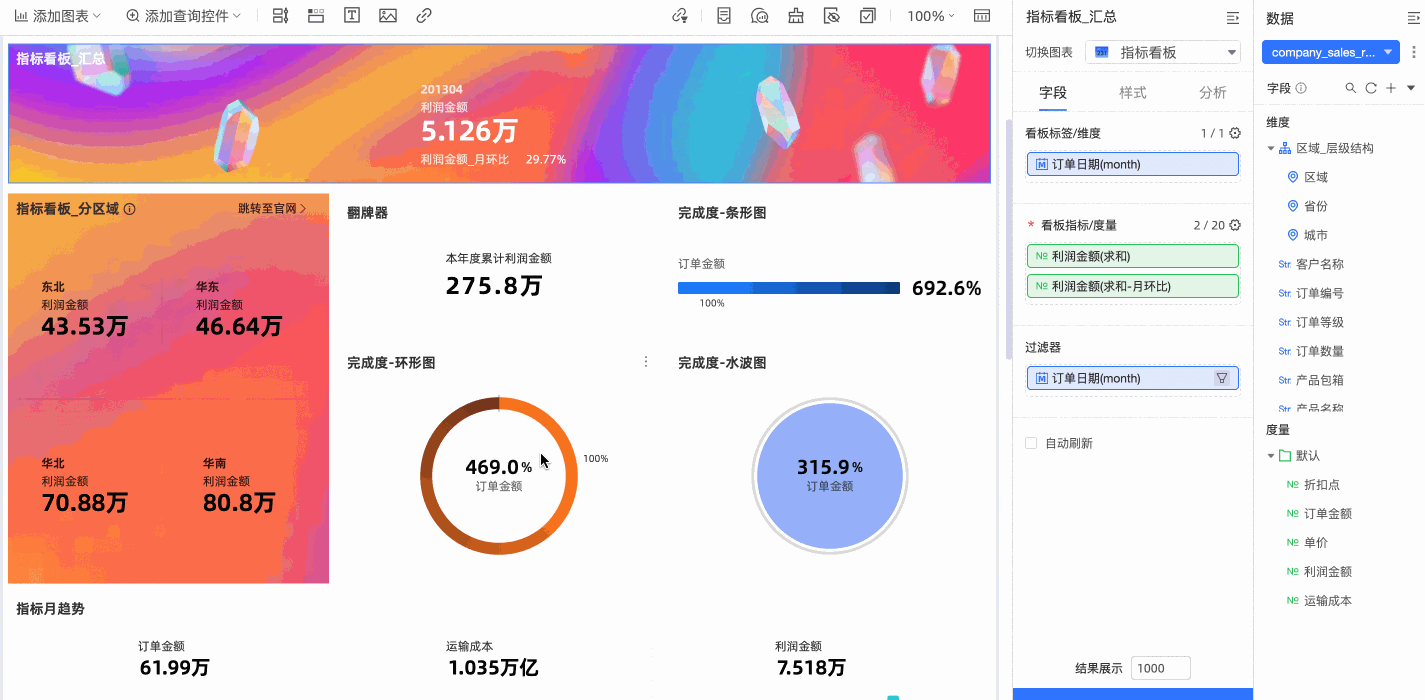
若您想替換數據集,并保留字段配置的話單擊
 選擇替換當前數據集進行數據集替換。
選擇替換當前數據集進行數據集替換。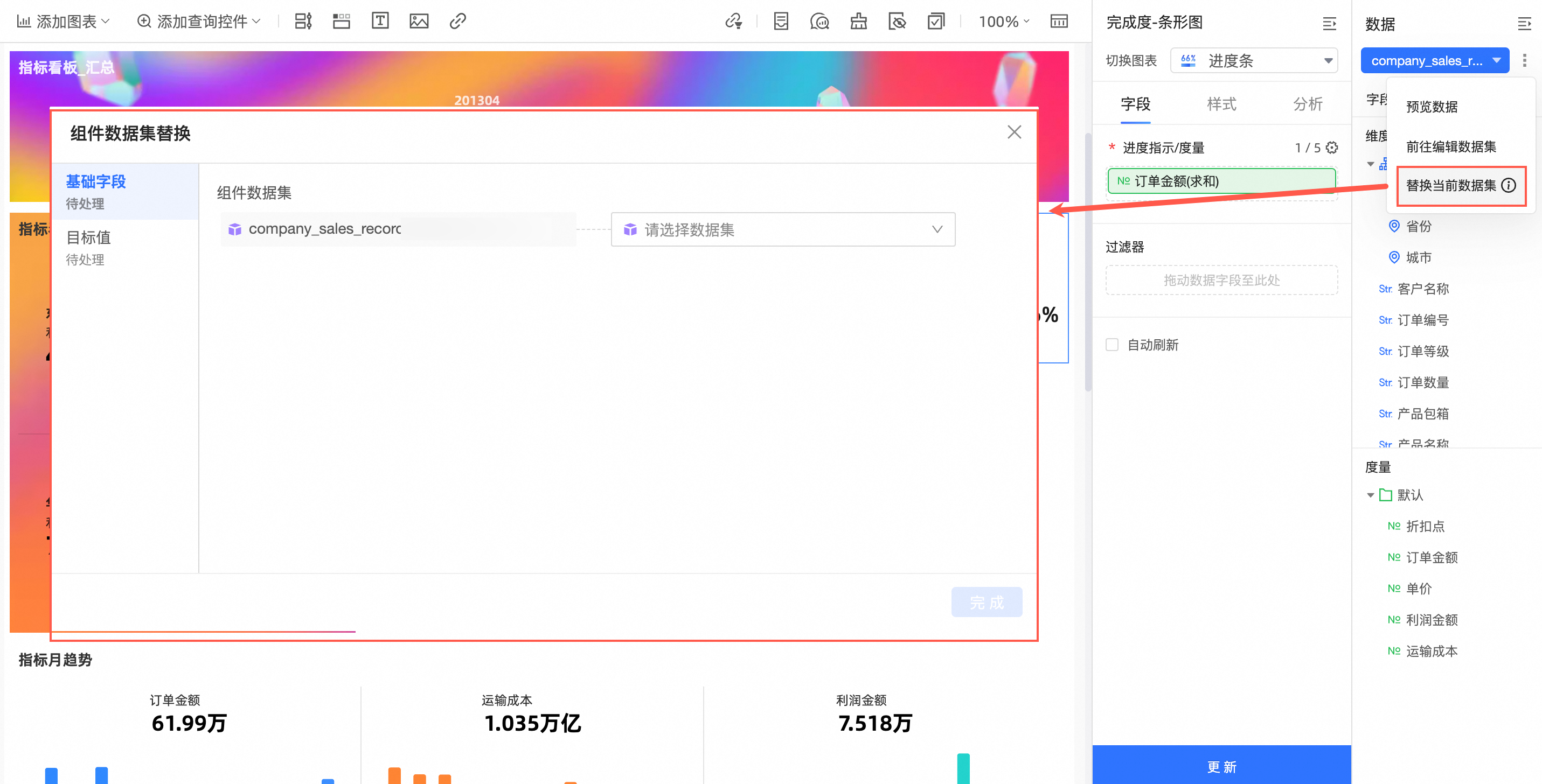
數據替換更多操作請參見替換數據集。
查看模板數據集和數據源
安裝模板攜帶的數據集和數據源區分于自建的數據集和數據源,您可以在數據集和數據源管理頁面找到模板攜帶的數據集和數據源。
模板數據集
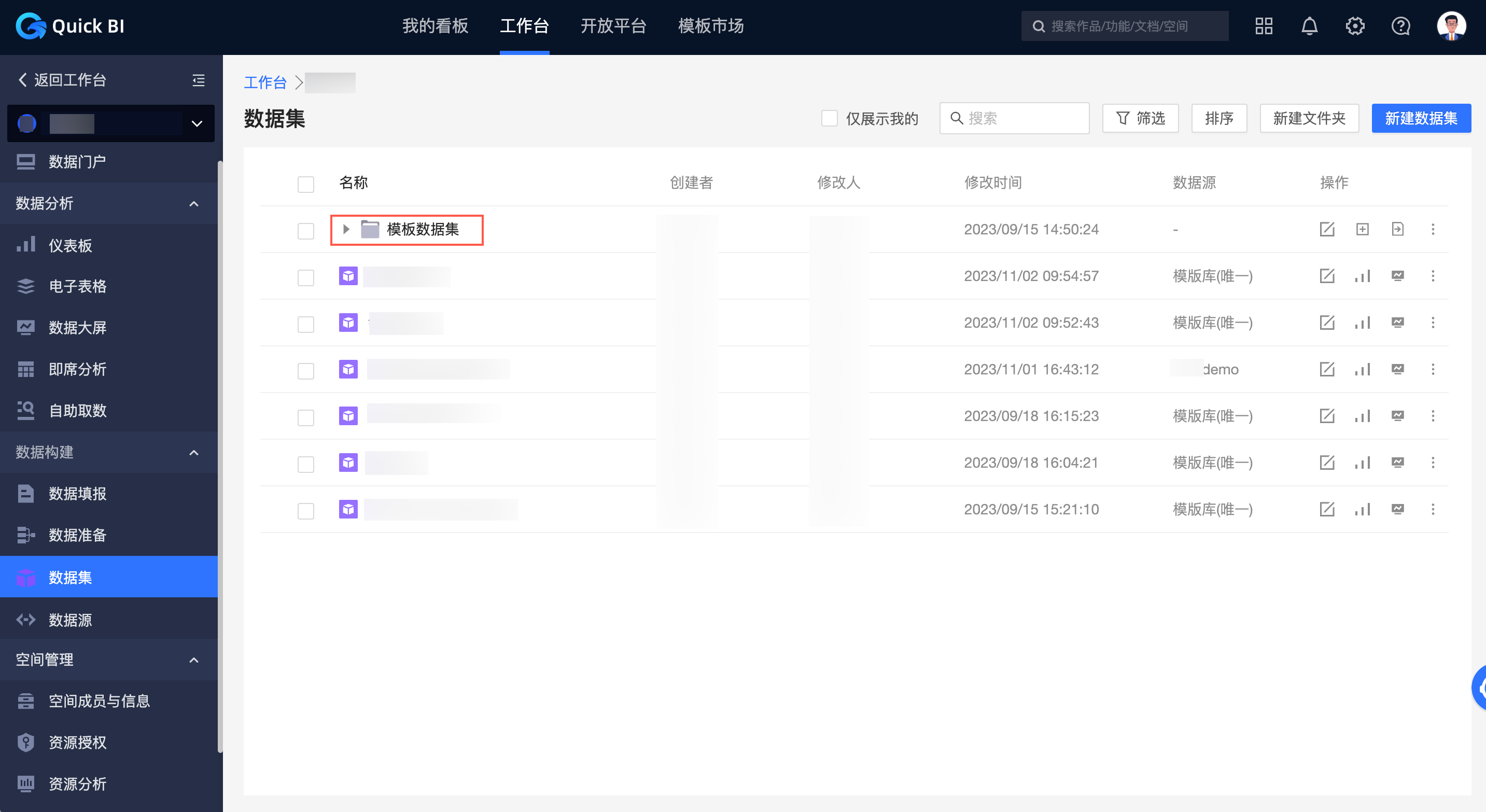
模板數據源
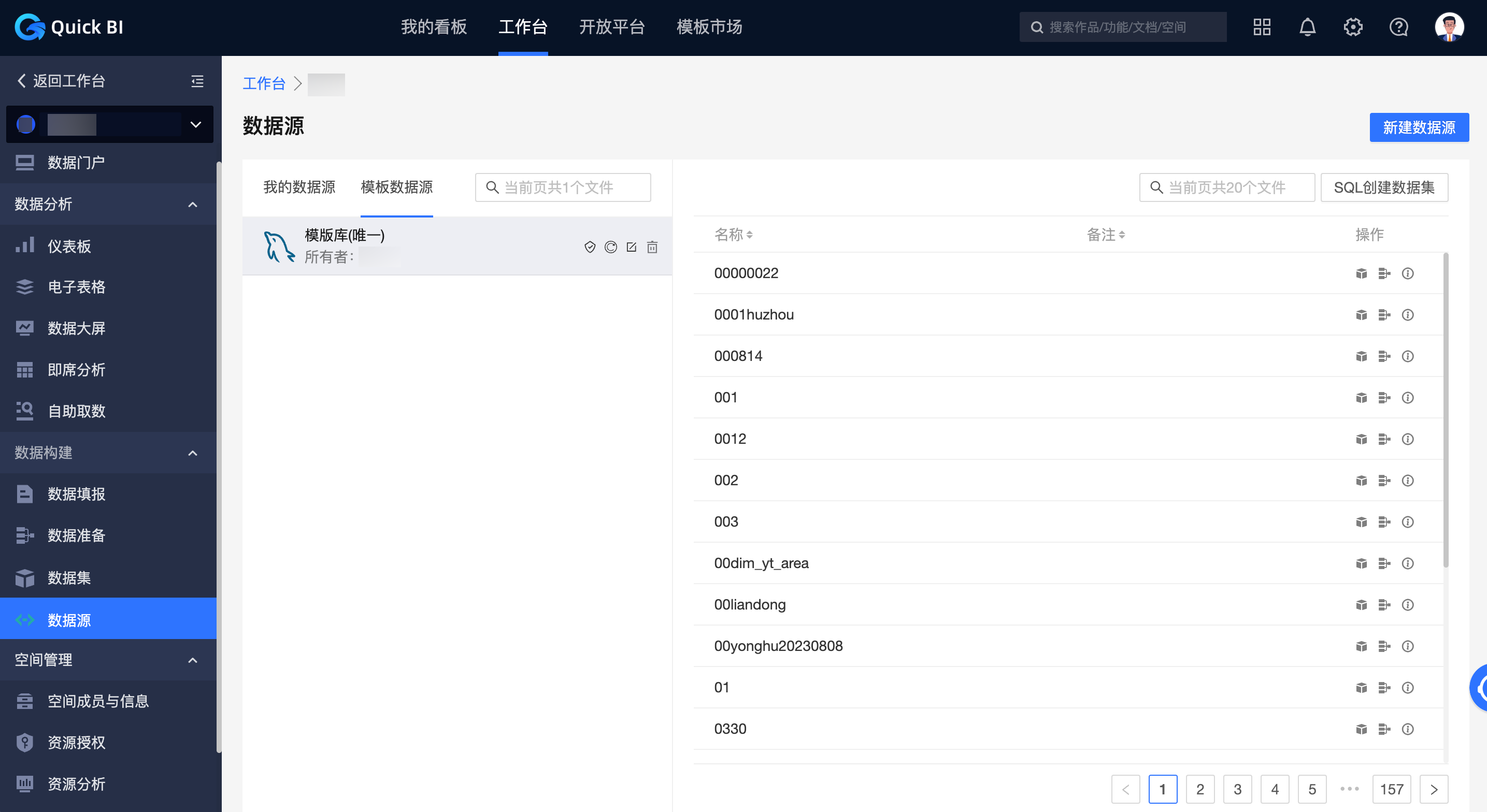
應用示例
下面以使用模板創建儀表板為例介紹。
登錄Quick BI控制臺。
在Quick BI產品首頁,按照下圖指引,進入工作臺資源列表頁面。
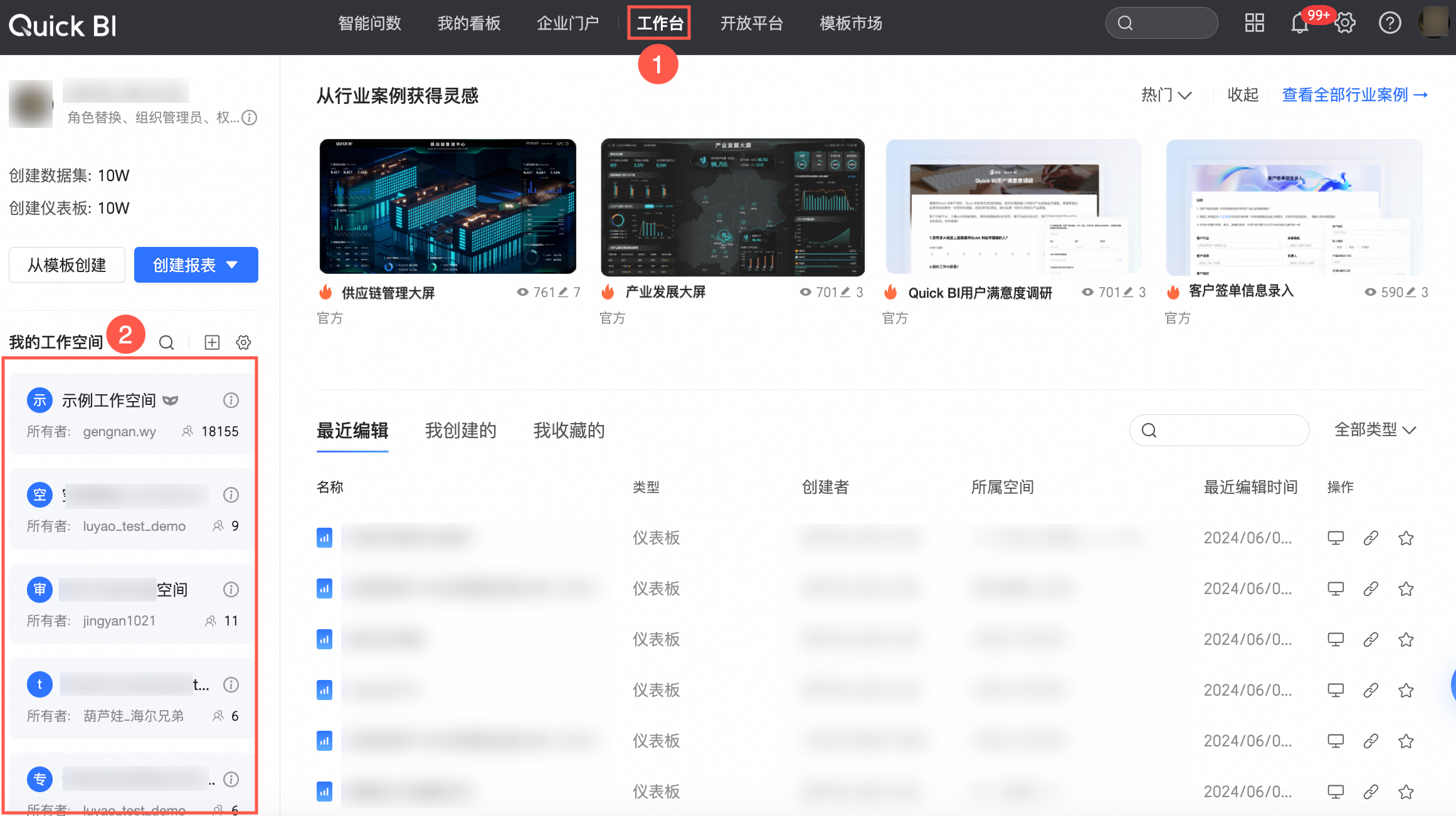
在工作臺的資源列表頁面,按照下圖指引,進入儀表板創建頁面。
僅專業版支持基于模板創建儀表板。
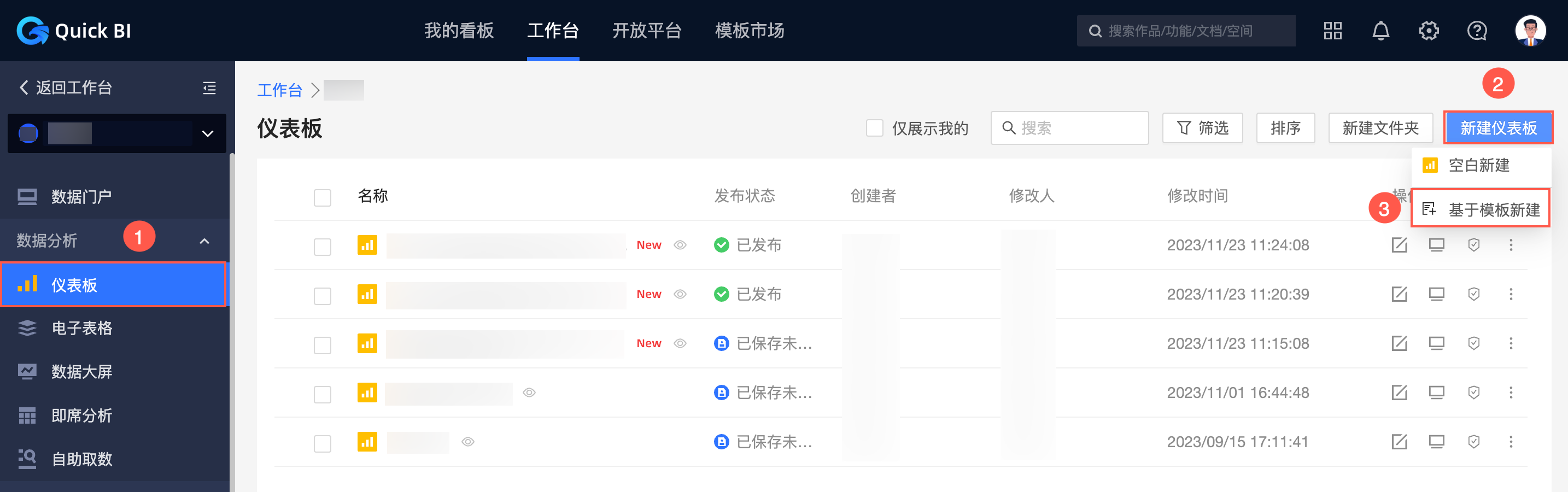
在從模板新建對話框中,鼠標懸浮至目標模板上,單擊應用圖標(見下圖中的①)。